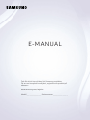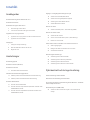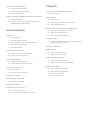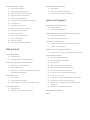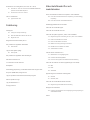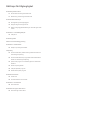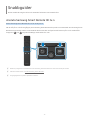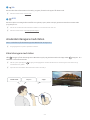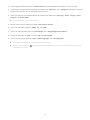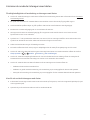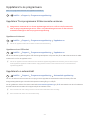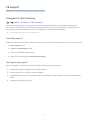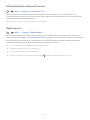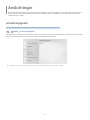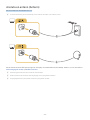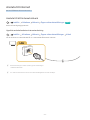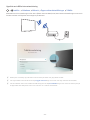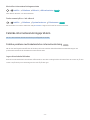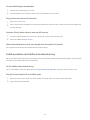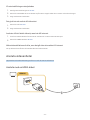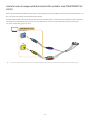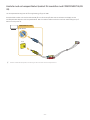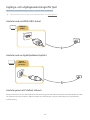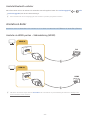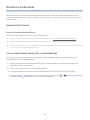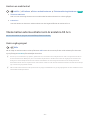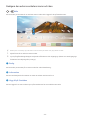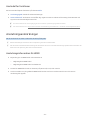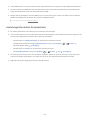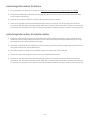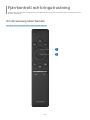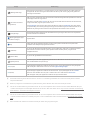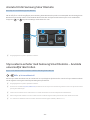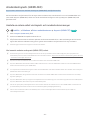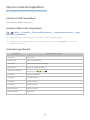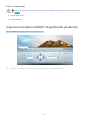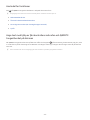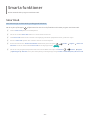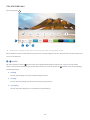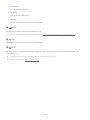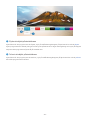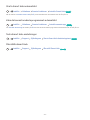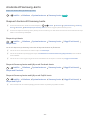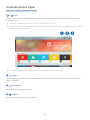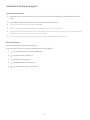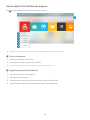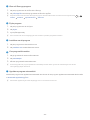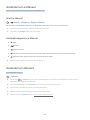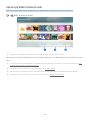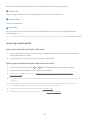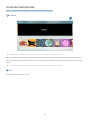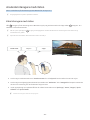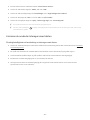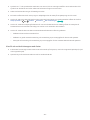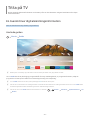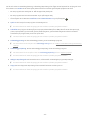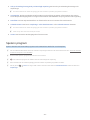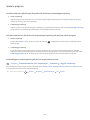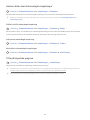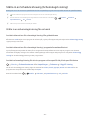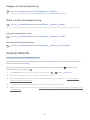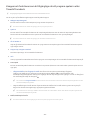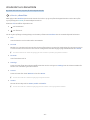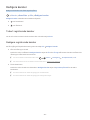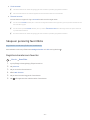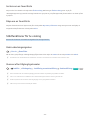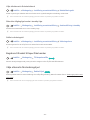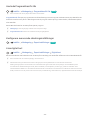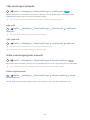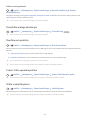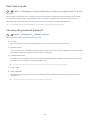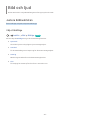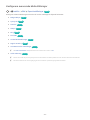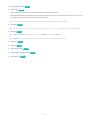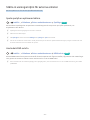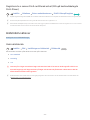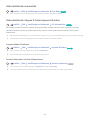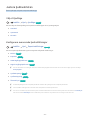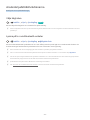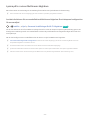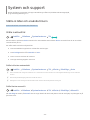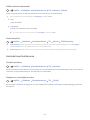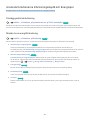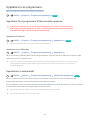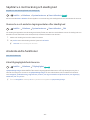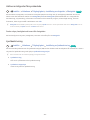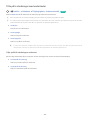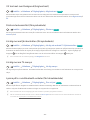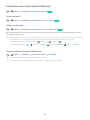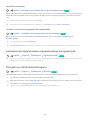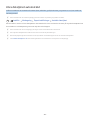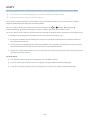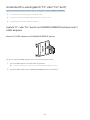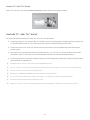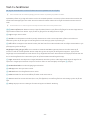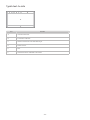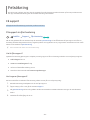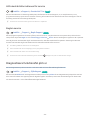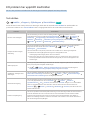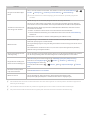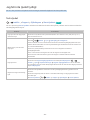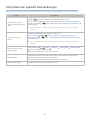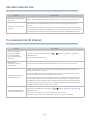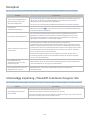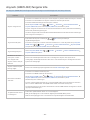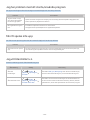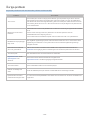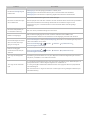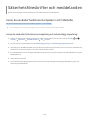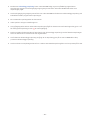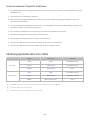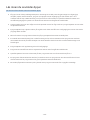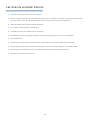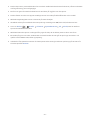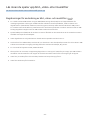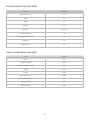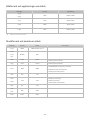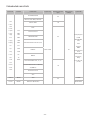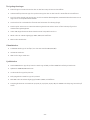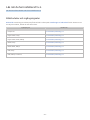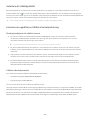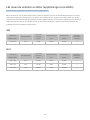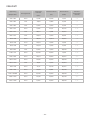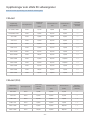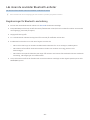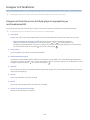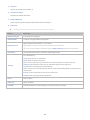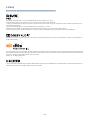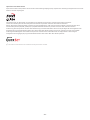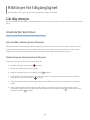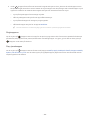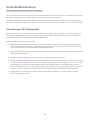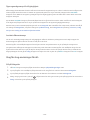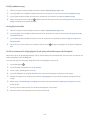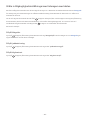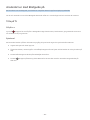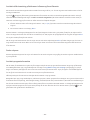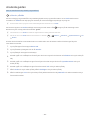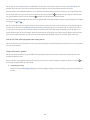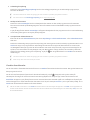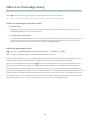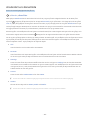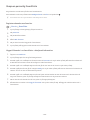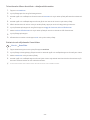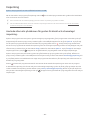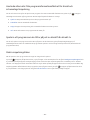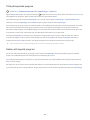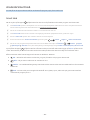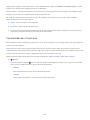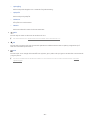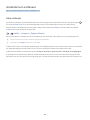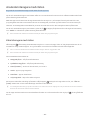E-MANUAL
Tack för att du har valt den här Samsung-produkten.
För en mer komplett kundtjänst, registrera din produkt på
adressen
www.samsung.com/register
Modell______________ Serienummer ______________

Innehåll
Snabbguider
Ansluta Samsung Smart Remote till tv:n
Använda Smart Hub
Använda Interagera med rösten
3 Köra Interagera med rösten
5 Läs innan du använder Interagera med rösten
Uppdatera tv:ns programvara
6 Uppdatera TV:ns programvara till den senaste versionen.
6 Uppdatera tv:n automatiskt
Få support
7 Få support via fjärrhantering
8 Hitta kontaktinformationen för service
8 Begära service
Anslutningar
Anslutningsguide
Ansluta en antenn (Antenn)
Ansluta till internet
11 Ansluta till ditt internetnätverk
Felsöka internetanslutningsproblem
13 Felsöka problem med kabelansluten internetanslutning
14 Felsöka problem med trådlös internetanslutning
Ansluta videoenheter
15 Ansluta med en HDMI-kabel
16 Ansluta med en komponentkabel (endast för modeller med
COMPONENT IN/AV IN)
17 Ansluta med en kompositkabel (endast för modeller med
COMPONENT IN/AV IN)
Ingångs- och utgångsanslutningar för ljud
18 Ansluta med en HDMI (ARC)-kabel
18 Ansluta med en digitalljudkabel (optisk)
18 Ansluta genom ett trådlöst nätverk
19 Ansluta Bluetooth-enheter
Ansluta en dator
19 Ansluta via HDMI-porten – Skärmdelning (HDMI)
Ansluta en mobil enhet
20 Ansluta till ett nätverk
20 Visa en mobil enhets skärm på tv:n (skärmdelning)
21 Hantera en mobil enhet
Växla mellan externa enheter som är anslutna till tv:n
21 Ändra ingångssignal
22 Redigera den externa enhetens namn och ikon
23 Använda fler funktioner
Anslutningsanmärkningar
23 Anslutningsinformation för HDMI
24 Anslutningsinformation för ljudenheter
25 Anslutningsinformation för datorer
25 Anslutningsinformation för mobila enheter
Fjärrkontroll och kringutrustning
Om din Samsung Smart Remote
Ansluta till din Samsung Smart Remote
Styra externa enheter med Samsung Smart Remote – Använda
universalfjärrkontrollen
Använda Anynet+ (HDMI-CEC)
29 Ansluta en extern enhet via Anynet+ och använda deras
menyer
II

Styra tv:n med ett tangentbord
30 Ansluta ett USB-tangentbord
30 Ansluta ett Bluetooth-tangentbord
30 Använda tangentbordet
Ange text med hjälp av QWERTY-tangentbordet på skärmen
32 Använda fler funktioner
32 Ange text med hjälp av fjärrkontrollens mikrofon och
QWERTY-tangentbordet på skärmen
Smarta funktioner
Smart Hub
34 Visa startskärmen
37 Starta Smart Hub automatiskt
37 Köra det senast använda programmet automatiskt
37 Testa Smart Hub-anslutningar
37 Återställa Smart Hub
Använda ett Samsung-konto
38 Skapa och hantera ditt Samsung-konto
39 Logga in på ett Samsung-konto
Använda tjänsten Appar
41 Installera och köra ett program
42 Hantera köpta eller installerade program
Använda tv:ns e-Manual
44 Starta e-Manual
44 Använda knapparna i e-Manual
Använda tv:ns Internet
Spela upp bilder/video/musik
46 Spela upp medieinnehåll
Använda musiktjänsten
Använda Interagera med rösten
48 Köra Interagera med rösten
49 Läs innan du använder Interagera med rösten
Titta på TV
En översikt över digitalsändningsinformation
51 Använda guiden
Spela in program
54 Spela in program
55 Hantera listan med schemalagda inspelningar
55 Titta på inspelade program
Ställa in en Schedule Viewing (Schemalagd visning)
56 Ställa in en schemalagd visning för en kanal
57 Redigera en schemalagd visning
57 Ställa in tid för schemalagd visning
Använda Tidsskifte
58 Knappar och funktioner som är tillgängliga när ett program
spelas in eller Timeshift används
Använda tv:ns Kanallista
Redigera kanaler
60 Ta bort registrerade kanaler
60 Redigera registrerade kanaler
Skapa en personlig favoritlista
61 Registrera kanaler som favoriter
62 Endast visa och välja kanaler på favoritlistor
Redigera en favoritlista
62 Lägga till kanaler i en favoritlista
62 Ta bort kanaler från en favoritlista
63 Sortera om en favoritlista
63 Döpa om en favoritlista
II III

Stödfunktioner för tv-visning
63 Ändra sändningssignalen
63 Skannar efter tillgängliga kanaler
64 Begränsa tittandet till specifika kanaler
64 Välja alternativ för sändningsljud
65 Använda Programklassific.lås
65 Konfigurera avancerade sändningsinställningar
65 Läsa digital text
66 Välja sändningens ljudspråk
66 Ställa in sändningssignaler manuellt
67 Fininställa analoga sändningar
67 Överföra en kanallista
67 Ta bort CAM-operatörsprofilen
67 Ställa in satellitsystem
68 Ändra text-tv-språk
68 Visa meny för gemensamt gränssnitt
Bild och ljud
Justera bildkvaliteten
69 Välj ett bildläge
70 Konfigurera avancerade bildinställningar
Ställa in visningsmiljön för externa enheter
72 Spela spel på en optimerad skärm
72 Använda HDMI-svärta
73 Registrera tv:n som en DivX-certifierad enhet (titta på
kostnadsbelagda DivX-filmer)
Bildstödsfunktioner
73 Ändra bildstorlek
74 Ändra bildstorlek automatiskt
74 Ändra bildstorlek i lägena 4:3 eller Anpassa till skärm
Justera ljudkvaliteten
75 Välj ett ljudläge
75 Konfigurera avancerade ljudinställningar
Använda ljudstödsfunktionerna
76 Välja högtalare
76 Lyssna på tv:n via Bluetooth-enheter
77 Lyssna på tv:n via en Multiroom-högtalare
System och support
Ställa in tiden och använda timern
78 Ställa in aktuell tid
79 Använda timerfunktionerna
Använda funktionerna Inbränningsskydd och Energispar
80 Förebygga skärminbränning
80 Minska tv:ns energiförbrukning
Uppdatera tv:ns programvara
81 Uppdatera TV:ns programvara till den senaste versionen.
81 Uppdatera tv:n automatiskt
Skydda tv:n mot hackning och skadlig kod
82 Skanna tv:n och anslutna lagringsenheter efter skadlig kod
Använda andra funktioner
82 Köra tillgänglighetsfunktionerna
83 Aktivera röstguider för synskadade
83 Ljudbeskrivning
84 Titta på tv-sändningar med undertexter
85 Vit text mot svart bakgrund (hög kontrast)
85 Förstora teckensnittet (för synskadade)
85 Lär dig mer om fjärrkontrollen (för synskadade)
85 Lär dig mer om TV-menyn
85 Lyssna på tv:n via Bluetooth-enheter (för hörselskadade)
86 Konfigurera avancerade systeminställningar
87 Kontrollera den digitala kanalens signalinformation och
signalstyrka
87 Återställa tv:n till fabriksinställningarna
Köra datatjänst automatiskt
HbbTV
IV

Använda ett tv-visningskort (”CI”- eller ”CI+”-kort)
90 Ansluta ”CI”- eller ”CI+”-kortet via COMMON INTERFACE-
platsen med CI CARD-adaptern
91 Använda ”CI”- eller ”CI+”-kortet
Text-tv-funktionen
93 Typisk text-tv-sida
Felsökning
Få support
94 Få support via fjärrhantering
95 Hitta kontaktinformationen för service
95 Begära service
Diagnostisera funktionsfel på tv:n
Ett problem har uppstått med bilden
96 Testa bilden
Jag hör inte ljudet tydligt
98 Testa ljudet
Ett problem har uppstått med sändningen
Min dator ansluter inte
Tv:n ansluter inte till internet
Datatjänst
Schemalägg inspelning-/Timeshift-funktionen fungerar inte
Anynet+ (HDMI-CEC) fungerar inte
Jag har problem med att starta/använda program
Min fil spelas inte upp
Jag vill återställa tv:n
Övriga problem
Säkerhetsföreskrifter och
meddelanden
Innan du använder funktionerna Spelar in och Tidsskifte
106 Innan du använder funktionerna inspelning och schemalägg
inspelning
108 Innan du använder Timeshift-funktionen
Sändningsljudalternativ som stöds
Läs innan du använder Appar
Läs innan du använder Internet
Läs innan du spelar upp bild-, video- eller musikfiler
112 Begränsningar för användning av bild-, video- och musikfiler
113 Externa undertexter som stöds
113 Interna undertexter som stöds
114 Bildformat och upplösningar som stöds
114 Musikformat och kodek som stöds
115 Videokodek som stöds
Läs när du har installerat tv:n
117 Bildstorlekar och ingångssignaler
118 Installera ett stöldskyddslås
118 Läs innan du upprättar en trådlös internetanslutning
Läs innan du ansluter en dator (upplösningar som stöds)
119 IBM
119 MAC
120 VESA DMT
Upplösningar som stöds för videosignaler
121 CEA-861
121 CEA-861 (DVI)
Läs innan du använder Bluetooth-enheter
122 Begränsningar för Bluetooth-användning
Knappar och funktioner
123 Knappar och funktioner som är tillgängliga vid uppspelning av
multimedieinnehåll
Licens
IV V

Riktlinjer för tillgänglighet
Använda fjärrkontrollen
127 Hur du håller Samsung Smart Remote
127 Beskrivning av Samsung Smart Remote
Använda åtkomstmenyn
129 Genvägsmenyn för tillgänglighet
130 Steg för steg-anvisningar för att:
132 Ställa in tillgänglighetsinställningar med Interagera med
rösten
Använda tv:n med Röstguide på
133 Titta på TV
Använda guiden
Ställa in en Schemalägg visning
Använda tv:ns Kanallista
140 Skapa en personlig favoritlista
Inspelning
142 Använda alternativ på skärmen för guiden för direkt och
schemalagd inspelning:
143 Använda alternativ från programinformationsföntret för
direkt och schemalagd inspelning
143 Spela in ett program som du tittar på just nu direkt från
direkt-tv
143 Ändra inspelningstiden
144 Titta på inspelade program
144 Radera ett inspelat program
Använda Smart Hub
145 Smart Hub
146 Visa startskärmen i Smart Hub
Använda tv:ns e-Manual
148 Köra e-Manual
Använda Interagera med rösten
149 Köra Interagera med rösten
VI

- 1 -
Snabbguider
Du kan snabbt lära dig hur du kör och använder funktioner som används ofta.
Ansluta Samsung Smart Remote till tv:n
Anslut Samsung Smart Remote till tv:n för att styra tv:n.
När du slår på tv:n för första gången paras Samsung Smart Remote ihop med tv:n automatiskt. Om Samsung Smart
Remote inte paras ihop med tv:n automatiskt ska du rikta den mot fjärrkontrollsensorn på tv:n och sedan hålla
knapparna och intryckta samtidigt i 3 sekunder eller mer.
" Bilderna, knapparna och funktionerna för Samsung Smart Remote kan variera beroende på modell.
" Mer information finns i ”Om din Samsung Smart Remote”.
" Tillgänglighet beror på den specifika modellen.

- 2 -
Använda Smart Hub
Anslut till Smart Hub för program, spel, filmer med mera.
Du kan använda flera funktioner som tillhandahålls av Smart Hub samtidigt på en enda skärm.
Källa
TV HDMI 1 HDMI 2 USB 1 USB 2 Anslutning… Universalkon…
Källa
" Bilden på tv:n kan skilja sig från bilden ovan beroende på modell och geografiskt område.
När du trycker på knappen på fjärrkontrollen kan du använda följande funktioner och egenskaper.
1
Inställn.
När fokus flyttas till ikonen visas en lista med snabbinställningsikoner längst upp i menyn. Du kan snabbt ställa
in ofta använda funktioner genom att klicka på ikonerna.
2
Källa
Du kan välja en extern enhet som är ansluten till tv:n.
" Mer information finns i ”Växla mellan externa enheter som är anslutna till tv:n”.

- 3 -
3
Sök
Du kan söka efter information om kanaler, program, filmtitlar och appar från Smart Hub.
" Mer information finns i ”Smart Hub”.
4
APPS
Du kan ta del av en mängd olika innehåll som nyheter, sport, väder och spel genom att installera motsvarande
program på tv:n.
" Om du vill använda den här funktionen måste tv:n vara ansluten till internet.
" Mer information finns i ”Använda tjänsten Appar”.
Använda Interagera med rösten
Tala in i mikrofonen på din Samsung Smart Remote för att styra tv:n.
" Tillgänglighet beror på den specifika modellen.
Köra Interagera med rösten
Håll -knappen på din Samsung Smart Remote intryckt, säg ett kommando och släpp sedan -knappen. Tv:n
identifierar då röstkommandot.
" När du trycker på knappen en gång visas hjälpguiden. Använd funktionen för att interagera med rösten enligt
instruktionerna i guiden.
" Systemet kan inte hämta röstkommandon under röstanalys.
”SMART HUB” ”Höj vol.” ”Hjälp”

- 4 -
● Om du säger röstkommandon som ”Kanal nummer 11” och ”Volym 10” kan du ställa in kanal och volym.
● Om du säger ett tillgänglighetsrelaterat kommando som ”Undertext ” eller ”Röstguide” tillämpas kommandot
direkt och en avisering om att funktionen fungerar visas.
● Under uppspelning av medieinnehåll kan du utföra kommandon som ”Spela upp”, ”Pausa”, ”Stoppa”, ”Spola
tillbaka” och ”Spola framåt”.
" Funktionen fungerar inte för alla program.
● Du kan ställa in timern med kommandot ”Vilotid om 30 minuter”.
● Om du vill ändra källa säger du ”HDMI”, ”TV” eller ”USB”.
● Om du vill ändra bildläget säger du ”Filmbildläge” eller ”Ange bildläge som standard”.
● Om du vill söka säger du ”Sök ****” eller ”Sök **** på YouTube”.
● Om du vill visa hjälpen säger du ”Hjälp”, ”Vad kan jag säga” eller ”Användarguide”.
" Det språk som stöds kan variera beroende på geografisk region.
" När du trycker på knappen en gång visas hjälpguiden. Använd funktionen för att interagera med rösten enligt
instruktionerna i guiden.

- 5 -
Läs innan du använder Interagera med rösten
Försiktighetsåtgärder vid användning av Interagera med rösten
● Om du vill använda Interagera med rösten måste du ha ett Samsung-konto. Mer information finns i ”Använda
ett Samsung-konto”.
● De språk och funktioner för röstinteraktion som stöds kan variera beroende på geografisk region.
● Om det inställda språket skiljer sig från språket i ditt land är vissa funktioner inte tillgängliga.
● Funktionen är endast tillgänglig när tv:n är ansluten till internet.
● Interagera med rösten är endast tillgänglig på tv-apparater med stöd för det och som levereras med
fjärrkontroller som har en mikrofon.
● Symbolerna ”-” och specialtecken stöds inte. Om ett ord eller en mening innehåller numeriska värden eller
symboler är det därför inte heller säkert att funktionen fungerar som den ska.
● Sökta resultat kanske inte ger fullständiga resultat.
● Du kanske måste betala för vissa program. Följaktligen kan du stöta på ett tjänstprogram eller avtal.
● Om du vill ändra den aktuella kanalen genom att säga kanalnamn som röstkommandon måste du slutföra
Skapa operatör. ( Inställn. Allmänna Gör inställningar)
● Om du vill använda inmatningsfunktionen för röst och funktionen Smart sökning måste du samtycka till
bestämmelserna som tillåter att tredje part samlar in och använder dina röstdata.
● Om du vill använda den interaktiva funktionen för att interagera med rösten måste du.
– Godkänna Smart Hubs användarvillkor
– Godkänn en guide avseende insamling och användning av personuppgifter för Smart Hub-tjänsten.
– Samtycke till insamling och användning av personuppgifter för den röstinteraktionsbaserade tjänsten.
Krav för att använda Interagera med rösten
● Frekvensen för Interagera med rösten varierar beroende på volym/ton, uttal och omgivande ljudmiljö (tv-ljud
och omgivande ljud).
● Optimal volym för röstkommandon är mellan 75 dB och 80 dB.

- 6 -
Uppdatera tv:ns programvara
Visa tv:ns programvaruversion och uppdatera vid behov.
Inställn. Support Programvaruuppdatering
Uppdatera TV:ns programvara till den senaste versionen.
[
Stäng INTE av strömmen till tv:n förrän uppdateringen är klar. TV:n slås av och på automatiskt
efter att programuppdateringen är klar. Video- och ljudinställningar kommer att återställas till
standardinställningarna efter en programvaruuppdatering.
Uppdatera via internet
Inställn. Support Programvaruuppdatering Uppdatera nu
" Om du vill uppdatera från internet krävs en aktiv internetanslutning.
Uppdatera via en USB-enhet
Inställn. Support Programvaruuppdatering Uppdatera nu
När du har hämtat uppdateringsfilen från Samsungs webbplats och sparat den på en USB-enhet ansluter du USB-
enheten till tv:n för att uppdatera den.
" Om du vill uppdatera med ett USB-minne ska du hämta uppdateringspaketet från Samsung.com till datorn. Spara
sedan uppdateringspaketet i USB-enhetens mapp på översta nivån. Annars kommer inte tv:n kunna lokalisera
uppdateringspaketet.
Uppdatera tv:n automatiskt
Inställn. Support Programvaruuppdatering Automatisk uppdatering
Om tv:n är ansluten till internet kan tv:ns programvara uppdateras automatiskt medan du tittar på tv. När
bakgrundsuppdateringen är slutförd tillämpas den nästa gång tv:n slås på.
Om du godkänner villkoren för Smart Hub ställs Automatisk uppdatering in på På automatiskt. Om du vill inaktivera
den här funktionen använder du knappen Välj för att inaktivera den.
" Den här funktionen kan ta längre tid om en annan nätverksfunktion körs samtidigt.
" Den här funktionen kräver en internetanslutning.

- 7 -
Få support
Få hjälp direkt från Samsung om du har problem med tv:n.
Få support via fjärrhantering
Inställn. Support Fjärrhantering
Efter att du samtyckt till vårt serviceavtal kan du använda Fjärrhantering för att få tillgång till fjärrsupport
och få hjälp av en Samsung-servicetekniker med att diagnostisera tv:n, korrigera problem och uppdatera tv:ns
programvara på distans via webben. Du kan också aktivera och avaktivera Fjärrhantering.
" Den här funktionen kräver en internetanslutning.
Vad är Fjärrsupport?
Tjänsten för Samsung Fjärrsupport erbjuder personlig support från en Samsung-tekniker som via fjärrstyrning kan:
● Ställa diagnos för tv:n
● Justera tv-inställningarna åt dig
● Utföra en fabriksåterställning av tv:n
● Installera rekommenderade firmware-uppdateringar
Hur fungerar fjärrsupport?
Du kan enkelt låta en tekniker från Samsung utföra service på tv:n via fjärrstyrning:
1.
Kontakta Samsungs kundtjänst och be om fjärrsupport.
2.
Öppna menyn på tv:n och gå till avsnittet Support.
3.
Välj Fjärrhantering och läs och godkänn sedan serviceavtalen. När PIN-skärmen visas ger du ombudet PIN-
koden.
4.
Ombudet får då tillgång till din tv.

- 8 -
Hitta kontaktinformationen för service
Inställn. Support Om den här TV:n
Du kan visa adressen till Samsungs webbplats, telefonnumret till kundsupport, tv:ns modellnummer, tv:ns
programvaruversion, Open Source-licensen och övrig information du kan behöva för att få servicesupport från ett
Samsung-ombud eller Samsungs webbplats.
" Du kan även visa information genom att skanna tv:ns QR-kod.
Begära service
Inställn. Support Begär Support
Du kan begära en tjänst när du stöter på ett problem med tv:n. Välj det alternativ som passar det problem du har
stött på och välj sedan Begär nu eller Schemalägg avtalad tid Skicka. Din servicebegäran registreras. En reparatör
nära dig kommer att kontakta dig för att bestämma eller bekräfta avtalad tid för tjänsten. Samsungs kundcenter
kommer att kontakta dig för att bestämma eller bekräfta avtalad tid för servicen.
" Den här funktionen är inte tillgänglig i vissa geografiska områden.
" Du måste godkänna villkoren för servicebegäran.
" Den här funktionen kräver en internetanslutning.
" Du kan även starta den här funktionen genom att hålla -knappen intryckt i 5 sekunder eller längre.

- 9 -
Anslutningar
Du kan titta på livesändningar genom att ansluta antennen och antennkabeln till tv:n och du kan få åtkomst till
internet genom att använda LAN-kabeln eller den trådlösa routern. Med hjälp av olika kontakter kan du även
ansluta externa enheter.
Anslutningsguide
Du kan visa detaljerad information om externa enheter som kan anslutas till tv:n.
Källa Anslutningsguide
Den hjälper dig att ansluta olika externa enheter som kabel-tv-box, spelkonsol och dator med hjälp av bilder. Om du
väljer anslutningsmetoden till en extern enhet visas detaljerad information.
Anslutningsguide
Kabelbox/skivspelare HDMI
Spelkonsol
PC
Ljudenhet
Mobil enhet
Extern lagringsenhet
Tillbehör
" Bilden på tv:n kan skilja sig från bilden ovan beroende på modell och geografiskt område.

- 10 -
Ansluta en antenn (Antenn)
Du kan ansluta en antennkabel till tv:n.
" En antennanslutning är inte nödvändig om du ansluter en kabel- eller satellit-tv-box.
Det är bäst att ansluta båda anslutningarna med hjälp av en Multi-Switch eller DiSEqC. Switch o.s.v. och att ställa in
Anslutningstyp för antenn på Dubbel oscillator.
" Anslutningsmetoden kan variera mellan olika modeller.
" DVB-T2-systemet är eventuellt inte tillgängligt i vissa geografiska områden.
" Tillgängligheten beror på specifik modell och geografiskt område.

- 11 -
Ansluta till internet
Du kan få åtkomst till internet via tv:n.
Ansluta till ditt internetnätverk
Inställn. Allmänna Nätverk Öppna nätverksinställningar Försök nu
Anslut till ett tillgängligt nätverk.
Upprätta en kabelansluten internetanslutning
Inställn. Allmänna Nätverk Öppna nätverksinställningar Kabel
Om du ansluter en nätverkskabel får tv:n automatiskt åtkomst till internet.
" Använd en Kategori 7-kabel (*STP-typ) för anslutningen.
* Shielded Twist Pair
" Tv:n kan inte ansluta till internet om nätverkshastigheten är under 10 Mbps.

- 12 -
Upprätta en trådlös internetanslutning
Inställn. Allmänna Nätverk Öppna nätverksinställningar Trådlös
Säkerställ att du har inställningarna för den trådlösa routerns SSID (namn) samt lösenordsinställningarna innan du
försöker ansluta och följ sedan anvisningarna på skärmen.
Trådlös anslutning
Välj ditt trådlösa nätverk.
Uppdatera
" Bilden på tv:n kan skilja sig från bilden ovan beroende på modell och geografiskt område.
" Om ingen trådlös router hittas ska du välja Lägg till nätverk längst ned i listan och ange nätverksnamnet (SSID).
" Om den trådlösa routern har en WPS eller PBC-knapp ska du välja Använd WPS längst ned i listan och sedan trycka på
knappen WPS eller PBC på din router inom 2 minuter. Tv:n ansluter automatiskt.

- 13 -
Kontrollera internetanslutningens status
Inställn. Allmänna Nätverk Nätverksstatus Försök nu
Visa aktuell nätverks- och internetstatus.
Ändra namnet på tv:n i ett nätverk
Inställn. Allmänna Systemhanterare Enhetsnamn Försök nu
Du kan ändra tv:ns namn i nätverket. Välj Anv.inmatn. längst ned i listan för att ändra namnet.
Felsöka internetanslutningsproblem
Om tv:n inte ansluter till internet ska du prova åtgärderna nedan.
Felsöka problem med kabelansluten internetanslutning Försök nu
När du har läst följande innehåll ska du felsöka problemet med den kabelförsedda internetanslutningen. Om
problemet kvarstår ska du kontakta din internetleverantör.
Ingen nätverkskabel hittades
Kontrollera att LAN-kabeln är ansluten i båda ändarna. Om den är inkopplad ska du kontrollera att routern är på. Om
routern är på ska du prova att stänga av den och slå på den igen.

- 14 -
IP-autoinställningen misslyckades
1.
Konfigurera inställningarna i IP-inst..
2.
Se till att DHCP-server är aktiverat på routern och återställ sedan routern.
Det gick inte att ansluta till nätverket
1.
Kontrollera alla IP-inst..
2.
När du har kontrollerat DHCP-serverstatusen (måste vara aktiv) på routern kopplar du bort LAN-kabeln och
ansluter den igen.
Ansluten till ett lokalt nätverk, men inte till internet
1.
Se till att nätverkskabeln för internet är ansluten till routerns externa LAN-port.
2.
Kontrollera DNS-värdena i IP-inst..
Nätverksinstallationen är klar, men det går inte att ansluta till internet
Om problemet kvarstår ska du kontakta din internetleverantör.
Felsöka problem med trådlös internetanslutning
När du har läst följande innehåll ska du felsöka problemet med den trådlösa internetanslutningen. Om problemet
kvarstår ska du kontakta din internetleverantör.
Fel för trådlös nätverksanslutning
Om en vald trådlös router inte hittas går du till Öppna nätverksinställningar och väljer sedan korrekt router.
Det går inte att ansluta till en trådlös router
1.
Kontrollera om routern är på. Om den är på ska du stänga av den och sedan sätta på den igen.
2.
Ange rätt lösenord vid behov.
Sidan laddas ...
Sidan laddas ...
Sidan laddas ...
Sidan laddas ...
Sidan laddas ...
Sidan laddas ...
Sidan laddas ...
Sidan laddas ...
Sidan laddas ...
Sidan laddas ...
Sidan laddas ...
Sidan laddas ...
Sidan laddas ...
Sidan laddas ...
Sidan laddas ...
Sidan laddas ...
Sidan laddas ...
Sidan laddas ...
Sidan laddas ...
Sidan laddas ...
Sidan laddas ...
Sidan laddas ...
Sidan laddas ...
Sidan laddas ...
Sidan laddas ...
Sidan laddas ...
Sidan laddas ...
Sidan laddas ...
Sidan laddas ...
Sidan laddas ...
Sidan laddas ...
Sidan laddas ...
Sidan laddas ...
Sidan laddas ...
Sidan laddas ...
Sidan laddas ...
Sidan laddas ...
Sidan laddas ...
Sidan laddas ...
Sidan laddas ...
Sidan laddas ...
Sidan laddas ...
Sidan laddas ...
Sidan laddas ...
Sidan laddas ...
Sidan laddas ...
Sidan laddas ...
Sidan laddas ...
Sidan laddas ...
Sidan laddas ...
Sidan laddas ...
Sidan laddas ...
Sidan laddas ...
Sidan laddas ...
Sidan laddas ...
Sidan laddas ...
Sidan laddas ...
Sidan laddas ...
Sidan laddas ...
Sidan laddas ...
Sidan laddas ...
Sidan laddas ...
Sidan laddas ...
Sidan laddas ...
Sidan laddas ...
Sidan laddas ...
Sidan laddas ...
Sidan laddas ...
Sidan laddas ...
Sidan laddas ...
Sidan laddas ...
Sidan laddas ...
Sidan laddas ...
Sidan laddas ...
Sidan laddas ...
Sidan laddas ...
Sidan laddas ...
Sidan laddas ...
Sidan laddas ...
Sidan laddas ...
Sidan laddas ...
Sidan laddas ...
Sidan laddas ...
Sidan laddas ...
Sidan laddas ...
Sidan laddas ...
Sidan laddas ...
Sidan laddas ...
Sidan laddas ...
Sidan laddas ...
Sidan laddas ...
Sidan laddas ...
Sidan laddas ...
Sidan laddas ...
Sidan laddas ...
Sidan laddas ...
Sidan laddas ...
Sidan laddas ...
Sidan laddas ...
Sidan laddas ...
Sidan laddas ...
Sidan laddas ...
Sidan laddas ...
Sidan laddas ...
Sidan laddas ...
Sidan laddas ...
Sidan laddas ...
Sidan laddas ...
Sidan laddas ...
Sidan laddas ...
Sidan laddas ...
Sidan laddas ...
Sidan laddas ...
Sidan laddas ...
Sidan laddas ...
Sidan laddas ...
Sidan laddas ...
Sidan laddas ...
Sidan laddas ...
Sidan laddas ...
Sidan laddas ...
Sidan laddas ...
Sidan laddas ...
Sidan laddas ...
Sidan laddas ...
Sidan laddas ...
Sidan laddas ...
Sidan laddas ...
Sidan laddas ...
Sidan laddas ...
Sidan laddas ...
Sidan laddas ...
Sidan laddas ...
Sidan laddas ...
Sidan laddas ...
-
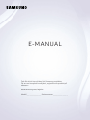 1
1
-
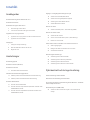 2
2
-
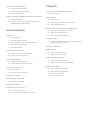 3
3
-
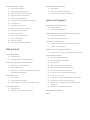 4
4
-
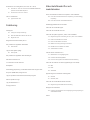 5
5
-
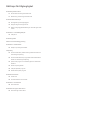 6
6
-
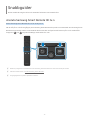 7
7
-
 8
8
-
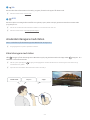 9
9
-
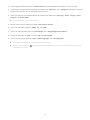 10
10
-
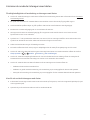 11
11
-
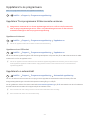 12
12
-
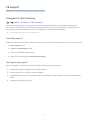 13
13
-
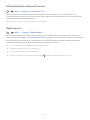 14
14
-
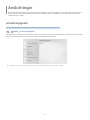 15
15
-
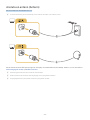 16
16
-
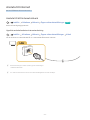 17
17
-
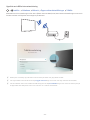 18
18
-
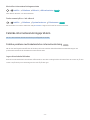 19
19
-
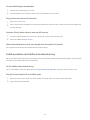 20
20
-
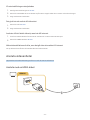 21
21
-
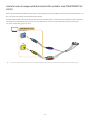 22
22
-
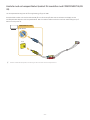 23
23
-
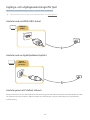 24
24
-
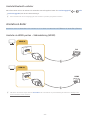 25
25
-
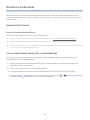 26
26
-
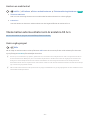 27
27
-
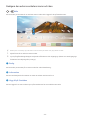 28
28
-
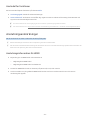 29
29
-
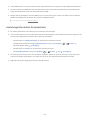 30
30
-
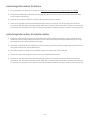 31
31
-
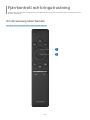 32
32
-
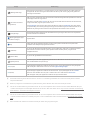 33
33
-
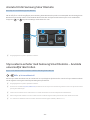 34
34
-
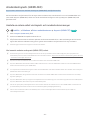 35
35
-
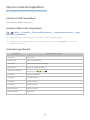 36
36
-
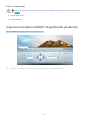 37
37
-
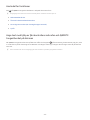 38
38
-
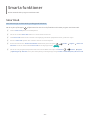 39
39
-
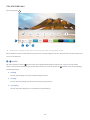 40
40
-
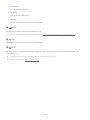 41
41
-
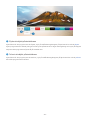 42
42
-
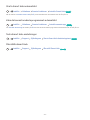 43
43
-
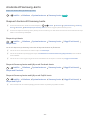 44
44
-
 45
45
-
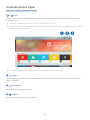 46
46
-
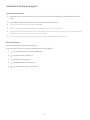 47
47
-
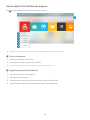 48
48
-
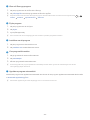 49
49
-
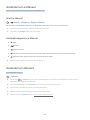 50
50
-
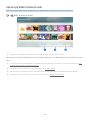 51
51
-
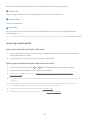 52
52
-
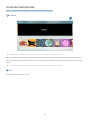 53
53
-
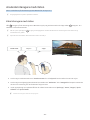 54
54
-
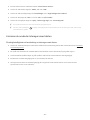 55
55
-
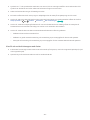 56
56
-
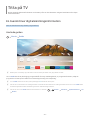 57
57
-
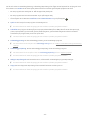 58
58
-
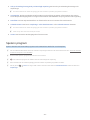 59
59
-
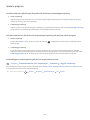 60
60
-
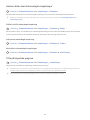 61
61
-
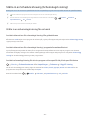 62
62
-
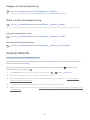 63
63
-
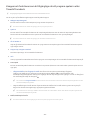 64
64
-
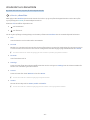 65
65
-
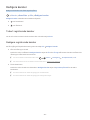 66
66
-
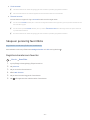 67
67
-
 68
68
-
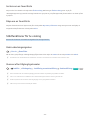 69
69
-
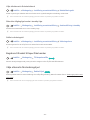 70
70
-
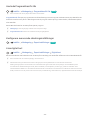 71
71
-
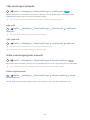 72
72
-
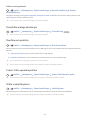 73
73
-
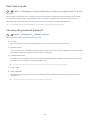 74
74
-
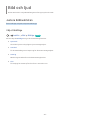 75
75
-
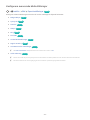 76
76
-
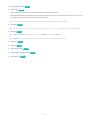 77
77
-
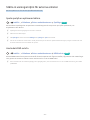 78
78
-
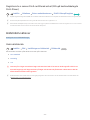 79
79
-
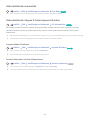 80
80
-
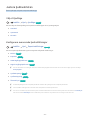 81
81
-
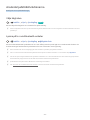 82
82
-
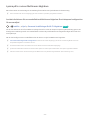 83
83
-
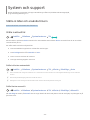 84
84
-
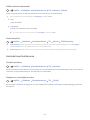 85
85
-
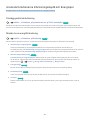 86
86
-
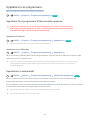 87
87
-
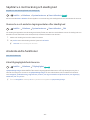 88
88
-
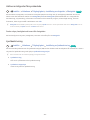 89
89
-
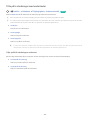 90
90
-
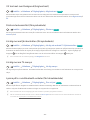 91
91
-
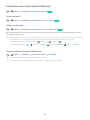 92
92
-
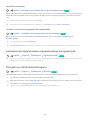 93
93
-
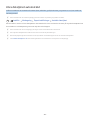 94
94
-
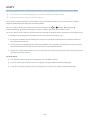 95
95
-
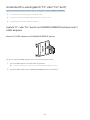 96
96
-
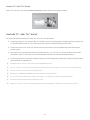 97
97
-
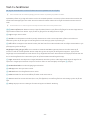 98
98
-
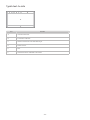 99
99
-
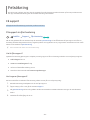 100
100
-
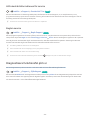 101
101
-
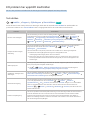 102
102
-
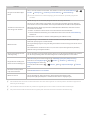 103
103
-
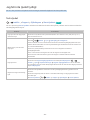 104
104
-
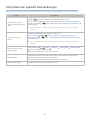 105
105
-
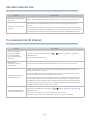 106
106
-
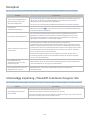 107
107
-
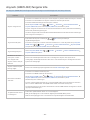 108
108
-
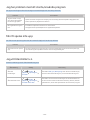 109
109
-
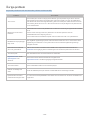 110
110
-
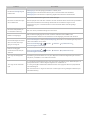 111
111
-
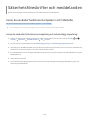 112
112
-
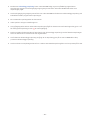 113
113
-
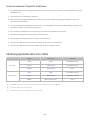 114
114
-
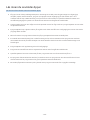 115
115
-
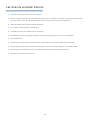 116
116
-
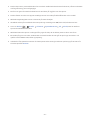 117
117
-
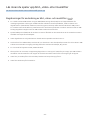 118
118
-
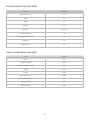 119
119
-
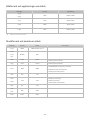 120
120
-
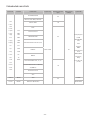 121
121
-
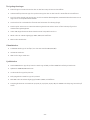 122
122
-
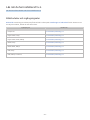 123
123
-
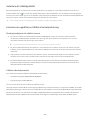 124
124
-
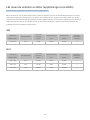 125
125
-
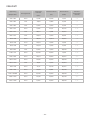 126
126
-
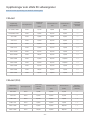 127
127
-
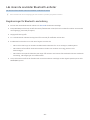 128
128
-
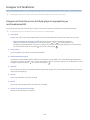 129
129
-
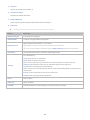 130
130
-
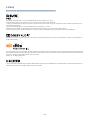 131
131
-
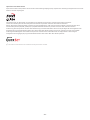 132
132
-
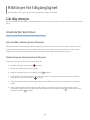 133
133
-
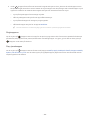 134
134
-
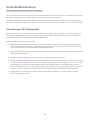 135
135
-
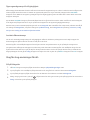 136
136
-
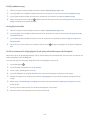 137
137
-
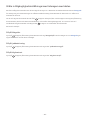 138
138
-
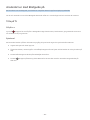 139
139
-
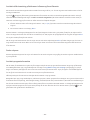 140
140
-
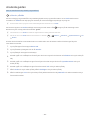 141
141
-
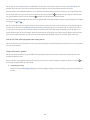 142
142
-
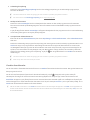 143
143
-
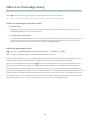 144
144
-
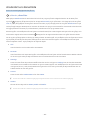 145
145
-
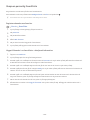 146
146
-
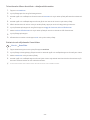 147
147
-
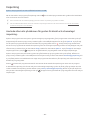 148
148
-
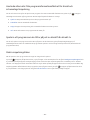 149
149
-
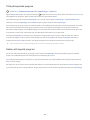 150
150
-
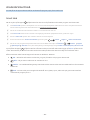 151
151
-
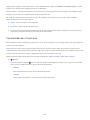 152
152
-
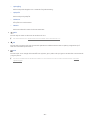 153
153
-
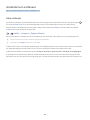 154
154
-
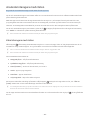 155
155
Relaterade papper
-
Samsung UE49KS7505U Användarmanual
-
Samsung QE65Q8FAMT Användarmanual
-
Samsung UE65NU8075T Användarmanual
-
Samsung UE65NU8075T Användarmanual
-
Samsung UE65NU8075T Användarmanual
-
Samsung UE49K5605AK Användarmanual
-
Samsung UE65HU8505Q Bruksanvisning
-
Samsung UE50J6275SU Användarmanual
-
Samsung UA55JS9000K Användarmanual
-
Samsung UE40JU6075U Bruksanvisning